1、选中图形我们按住【ALT】键选中需要导出的图形。

2、快速导出为PNG在图层中点击4条横线的图标,选择【快速导出为PNG】。
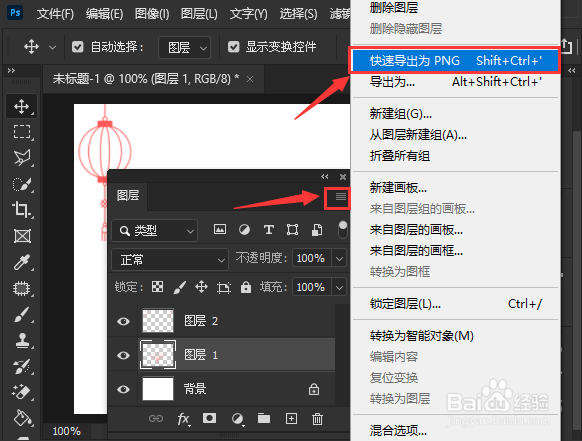
3、选择保存的位置选择需要保存的位置,文件夹名默为图层1,点击【保存】。

4、最终效果最后,我们打开刚刚保存图片的文件夹,就可以看到PNG格式的透明图片了。

时间:2024-10-13 10:51:56
1、选中图形我们按住【ALT】键选中需要导出的图形。

2、快速导出为PNG在图层中点击4条横线的图标,选择【快速导出为PNG】。
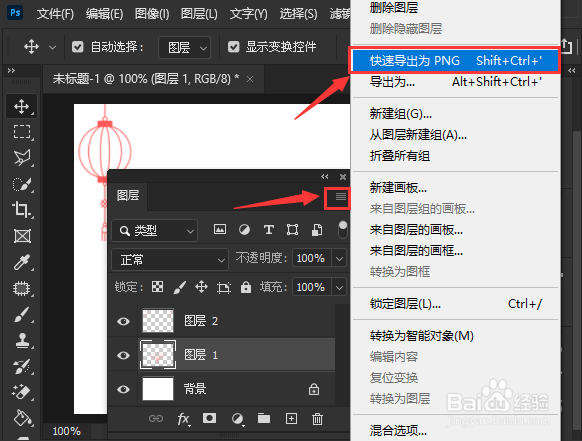
3、选择保存的位置选择需要保存的位置,文件夹名默为图层1,点击【保存】。

4、最终效果最后,我们打开刚刚保存图片的文件夹,就可以看到PNG格式的透明图片了。

